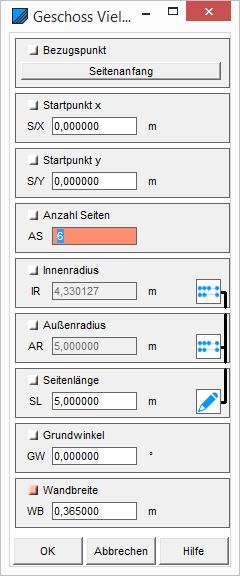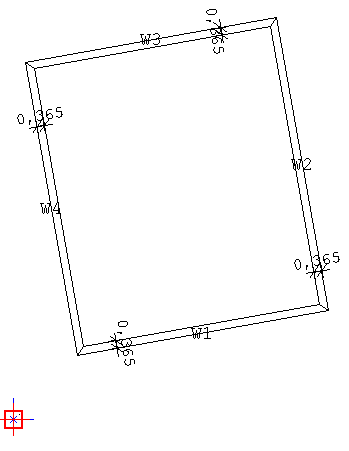Geschoss Vieleck anlegen: Unterschied zwischen den Versionen
Admin (Diskussion | Beiträge) (Die Seite wurde neu angelegt: „[ABB_ID[68272]ABB_ID] <h2>2D Grundrisseingabe</h2> Mit dieser Funktion kann ein gleichseitiges Vieleck als Grundlage für das Geschoss genommen werden. Zunäch…“) |
Admin (Diskussion | Beiträge) |
||
| Zeile 1: | Zeile 1: | ||
[ABB_ID[68272]ABB_ID] | [ABB_ID[68272]ABB_ID] | ||
| + | [ABB_ID[40828]ABB_ID] | ||
| + | [ABB_ID[40829]ABB_ID] | ||
| + | [ABB_ID[40830]ABB_ID] | ||
| + | [ABB_ID[40831]ABB_ID] | ||
| + | [ABB_ID[40832]ABB_ID] | ||
| + | [ABB_ID[40826]ABB_ID] | ||
| + | [ABB_ID[40827]ABB_ID] | ||
| + | |||
<h2>2D Grundrisseingabe</h2> | <h2>2D Grundrisseingabe</h2> | ||
Mit dieser Funktion kann ein gleichseitiges Vieleck als | Mit dieser Funktion kann ein gleichseitiges Vieleck als | ||
| Zeile 5: | Zeile 13: | ||
Zunächst muss der Geschossdialog ausgefüllt und bestätigt | Zunächst muss der Geschossdialog ausgefüllt und bestätigt | ||
werden. Dann öffnet sich der Dialog für das Vieleck. | werden. Dann öffnet sich der Dialog für das Vieleck. | ||
| + | |||
[[Datei:68272_Vieleck2.png]] | [[Datei:68272_Vieleck2.png]] | ||
| + | |||
Einzutragende Werte sind hier der Bezugspunkt, die | Einzutragende Werte sind hier der Bezugspunkt, die | ||
Startkoordinaten, die Anzahl der Seiten und entweder einer der Radien oder die Seitenlänge. | Startkoordinaten, die Anzahl der Seiten und entweder einer der Radien oder die Seitenlänge. | ||
Der Grundwinkel ist die Lage der ersten Hausseite (vom | Der Grundwinkel ist die Lage der ersten Hausseite (vom | ||
Bezugspunkt weg) und die Wandbreite sollte auch angegeben werden. | Bezugspunkt weg) und die Wandbreite sollte auch angegeben werden. | ||
| + | |||
| + | <h3>Bezugspunkt Vieleck</h3> | ||
| + | Es kann der Seitenanfang einer Kante, der Mittelpunkt des Vielecks oder auch die Seitenmitte, nicht einer Kante, sondern einer Diagonalen der Bezugspunkt sein. | ||
| + | |||
| + | <h3>Anzahl der Seiten</h3> | ||
| + | Es müssen mindestens 3 Seiten gewählt werden. | ||
| + | |||
| + | <h3>Innenradius</h3> | ||
| + | Ein Kreis wird durch die äüßeren Eckpunkte gezogen. | ||
| + | |||
| + | <h3>Außenradius</h3> | ||
| + | Ein InKreis wird durch innen liegenden Punkte gezogen. | ||
| + | |||
| + | <h3>Seitenlänge</h3> | ||
| + | Die gleichbleibende Kantenlänge einer Seite des Vielecks. | ||
| + | |||
| + | <h3>Grundwinkelh3> | ||
| + | Von dem grafisch angelegten Hausgrund können auf den Grundwinkel bezogen, die untere waagerechte Wand und dadurch der komplette Hausgrund verändert werden. | ||
| + | |||
| + | [[Datei:40826.png]] | ||
| + | |||
| + | <h3>Wandbreite</h3> | ||
| + | Hiermit kann die Mauerbreite für alle Wände gleichzeitig auf das gewünschte Maß gebracht werden. | ||
| + | |||
| + | [[Datei:40827.png]] | ||
| + | |||
| + | Hinweis: | ||
| + | |||
| + | Wenn die Wände unterschiedlich stark sein sollen, so können diese immer noch einzeln im grafischen Grundriss oder in der numerischen Grundeingabe geändert werden. | ||
| + | |||
| + | |||
== Weiterführende Links == | == Weiterführende Links == | ||
[https://www.abbund.com/de/support/pdf/handbuch/Graphische%20Grundeingabe.pdf#page=38 Graphische Grundeingabe.pdf] | [https://www.abbund.com/de/support/pdf/handbuch/Graphische%20Grundeingabe.pdf#page=38 Graphische Grundeingabe.pdf] | ||
Version vom 9. August 2018, 15:29 Uhr
Inhaltsverzeichnis
2D Grundrisseingabe
Mit dieser Funktion kann ein gleichseitiges Vieleck als Grundlage für das Geschoss genommen werden. Zunächst muss der Geschossdialog ausgefüllt und bestätigt werden. Dann öffnet sich der Dialog für das Vieleck.
Einzutragende Werte sind hier der Bezugspunkt, die Startkoordinaten, die Anzahl der Seiten und entweder einer der Radien oder die Seitenlänge. Der Grundwinkel ist die Lage der ersten Hausseite (vom Bezugspunkt weg) und die Wandbreite sollte auch angegeben werden.
Bezugspunkt Vieleck
Es kann der Seitenanfang einer Kante, der Mittelpunkt des Vielecks oder auch die Seitenmitte, nicht einer Kante, sondern einer Diagonalen der Bezugspunkt sein.
Anzahl der Seiten
Es müssen mindestens 3 Seiten gewählt werden.
Innenradius
Ein Kreis wird durch die äüßeren Eckpunkte gezogen.
Außenradius
Ein InKreis wird durch innen liegenden Punkte gezogen.
Seitenlänge
Die gleichbleibende Kantenlänge einer Seite des Vielecks.
Grundwinkelh3>
Von dem grafisch angelegten Hausgrund können auf den Grundwinkel bezogen, die untere waagerechte Wand und dadurch der komplette Hausgrund verändert werden.
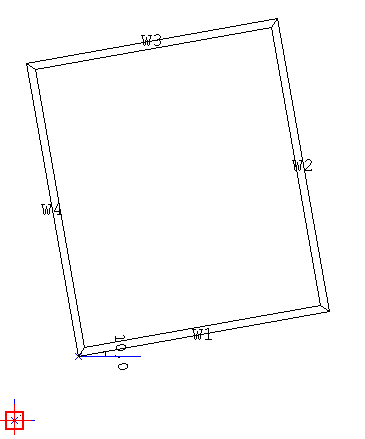 <h3>Wandbreite
<h3>Wandbreite
Hiermit kann die Mauerbreite für alle Wände gleichzeitig auf das gewünschte Maß gebracht werden.
Hinweis: Wenn die Wände unterschiedlich stark sein sollen, so können diese immer noch einzeln im grafischen Grundriss oder in der numerischen Grundeingabe geändert werden.